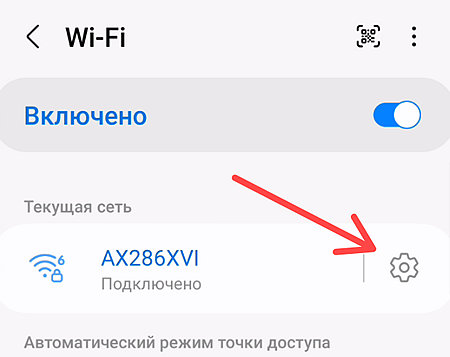На устройстве под управлением Android (будь то смартфон, планшет или что-то другое) вы можете изменить сетевые настройки, такие как автоматическое подключение, ограниченный доступ, настройки прокси-сервера и многое другое.
Важно:
- Некоторые из этих шагов работают только на Android 12 и выше. Узнайте, как проверить версию Android.
- Некоторые из этих шагов требуют, чтобы вы коснулись экрана.
Контролируйте использование данных в сети Wi-Fi
- Подключите смартфон к Wi-Fi.
- Откройте приложение «Настройки» вашего смартфона.
- Нажмите Сеть и Интернет (или Подключения) → Интернет.
Если вы всё ещё не можете найти его, обратитесь за помощью к инструкции вашего устройства, так как название и расположение конкретных элементов меню настроек может отличаться от одного устройства к другому.
- Коснитесь сети Wi-Fi, к которой вы подключены, затем коснитесь значка «шестерёнки».
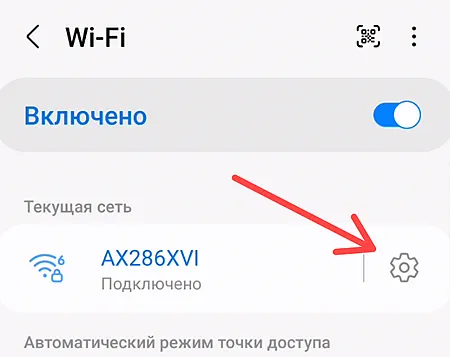
- Внизу экрана нажмите ссылку Ещё, затем Сеть с лимитным подключением и выберите вариант Лимитированное подключение.
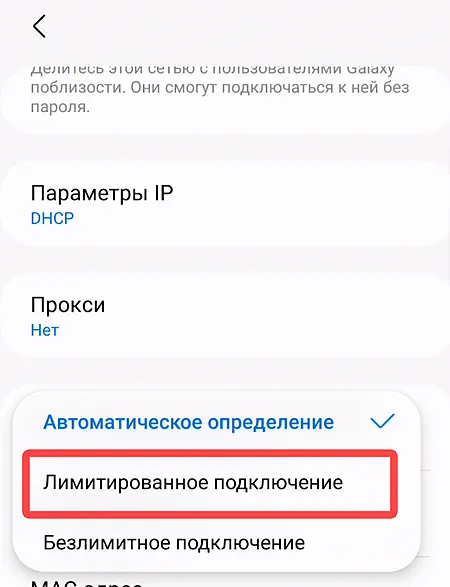
Когда использовать лимитный Wi-Fi
Если в вашей сети есть лимит для использования данных, вы можете настроить Wi-Fi как лимитный. Когда расход трафика в вашей сети измеряется, у вас больше контроля над тем, сколько данных ваш телефон использует для загрузок и других приложений.
Найдите MAC-адрес вашего телефона
- Откройте приложение «Настройки» вашего телефона.
- Нажмите О телефоне → Сведения о статусе.
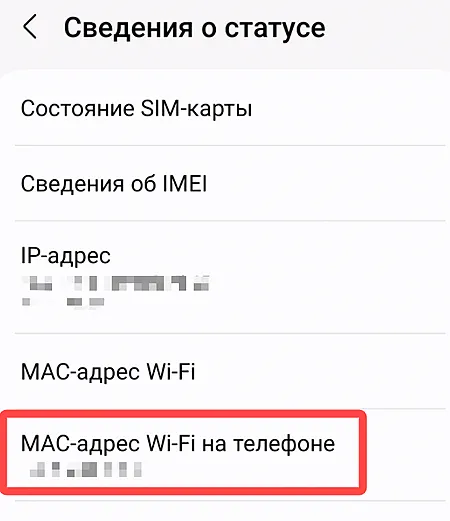
- Прокрутите вниз до «MAC-адреса Wi-Fi».
Телефоны с Android 10 и выше имеют другой MAC-адрес.
Чтобы найти его:
- Включите Wi-Fi.
- Откройте приложение «Настройки».
- Нажмите Сеть и Интернет (или Подключения) → Интернет.
- Если вы не можете найти его, выполните поиск по запросу «MAC-адрес».
- Рядом со своей сетью нажмите Настройки.
- Прокрутите вниз до «Рандомизированный MAC-адрес».
Совет. Если вы настраиваете родительский контроль для своей сети, укажите оба MAC-адреса.
Частный DNS
Важно: по умолчанию ваш телефон использует частный DNS со всеми сетями, которые могут использовать частный DNS. Мы рекомендуем оставить частный DNS включенным.
Чтобы включить или отключить частный DNS или изменить его настройки:
- Откройте приложение «Настройки» вашего телефона.
- Нажмите Подключения → Другие настройки → Персональный DNS.
- Если вы не можете найти его, выполните поиск по запросу «Персональный DNS».
- Выберите свой вариант:
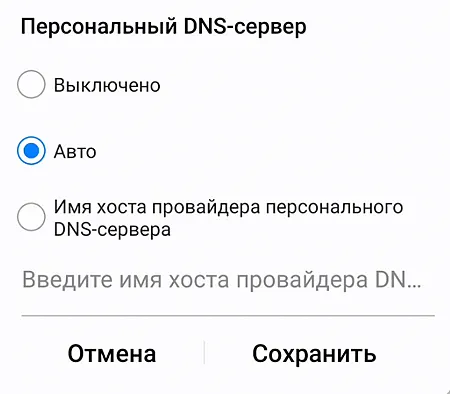
- Выключено
- Авто
- Имя хоста провайдера персонального DNS-сервера
Совет. Персональный DNS помогает защитить только запросы и ответы DNS. Он не может защитить ничего другого.
Измените дополнительные настройки Wi-Fi
- Откройте приложение «Настройки» вашего телефона.
- Нажмите Подключения → Интернет.
- Если вы не можете найти эту ссылку, выполните поиск настройки, которую хотите изменить.
- Внизу коснитесь Настройки сети.
- Коснитесь варианта. Они зависят от телефона и версии Android.
- Автоматически включать Wi-Fi: Wi-Fi автоматически включается рядом с сохраненными сетями.
- Уведомление об открытой сети: получайте уведомление, когда автоматическое подключение к высококачественным открытым сетям недоступно.
- Дополнительно:
- Установите сертификаты: цифровые сертификаты могут идентифицировать ваш телефон.
- Wi-Fi Direct: пусть ваш телефон подключается к другим устройствам, которые могут использовать Wi-Fi Direct.
- Если вы используете более старую версию Android, вы также можете выбрать:
- Кнопка WPS: включение защищенной настройки Wi-Fi (WPS) для сети с поддержкой WPS.
- Ввод PIN-кода WPS: введите персональный идентификационный номер (PIN) защищенной настройки Wi-Fi (WPS).